Anaconda基本安装与配置:安装、排错、配置清华源
文章目录
- 0x00.安装
-
- 1.下载
-
- (1)清华镜像站
- (2)官网
- 2.安装
-
- (1)Windows安装
- (2)Windows安装可能遇到的错误
- (3)Mac
- (4)Mac安装可能遇到的错误
- 0x01.配置清华源
-
- Windows
- Mac
- 验证配置结果
- 0x02.参考
0x00.安装
1.下载
安装包的下载途径这里提供2种选择:官网和清华镜像站,用户根据自己电脑环境,网络情况,选择适合的下载方案即可。
注意事项:
- 操作系统类型(Windows、MacOS、Linux)
- 位数(64-Bit、32-Bit)
- 脚本命令安装、图形化安装
- 系统架构等。
(1)清华镜像站
- 清华镜像站是同步至国内的源,可以快速的下载。有时候可能没法及时同步最新版本的软件。如果为了下载清华同步的最新版,可以点击右侧Date旁的
↓按钮,按时间进行排序,然后选择适合的版本。 - 清华镜像站:Index of /anaconda/archive/
-
Windows电脑
Windows64位电脑选择:Anaconda3-2021.05-Windows-x86_64.exe
Windows32位电脑选择:Anaconda3-2021.05-Windows-x86.exe -
Mac Intel芯片
图形化界面选择:Anaconda3-2021.05-MacOSX-x86_64.pkg
命令行脚本选择:Anaconda3-2021.05-MacOSX-x86_64.sh
(2)官网
- 官网可以下载最新版本的Anaconda,但有时候安装包的下载速度比较慢,根据上面
注意事项点击相相应链接即可。 - 官网:Anaconda Installers

官网最新版是Anaconda3-2021.11,目前比清华镜像更新一个版本(Anaconda3-2021.05),两个版本都可以,差别不大。
2.安装
(1)Windows安装
下载完成后直接双击打开安装包
- 在遇到
PATH勾选时,可以直接勾选,方便PATH环境变量配置环节 - 如果本地没有代码编辑器,也可以点击
Vscode的Install按钮安装Vscode编辑器,其他都是一路next默认安装即可。




这里我偷懒,直接勾选了PATH环境变量

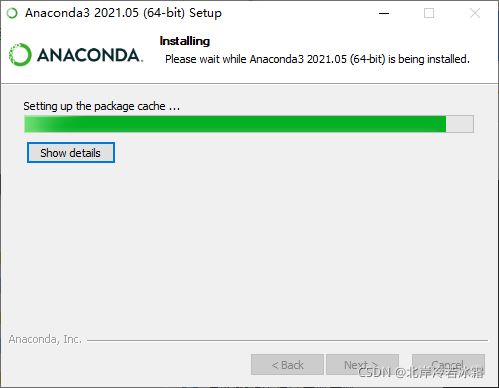


方便代码编辑,可以下载安装VScode,一直next就好,sublimetext也是很好的编辑器。
安装完成后,按下键盘的Windows开始键。即可看到以下应用图标,即为安装完成。

(2)Windows安装可能遇到的错误
1.打开Anaconda Promot终端,报错. LoadError: Load Error: in /home/li/.condarc on line xx, column xx. Invalid YAML等,进入.condarc文件所在路径,直接删除文件,然后打开上图中的绿色图标,重新生成.condarc文件,然后关闭软件。
Windows环境该文件路径一般为C:\Users\用户名\.condarc
(3)Mac
(4)Mac安装可能遇到的错误
在命令行尝试使用conda命令,可能会出现conda not found的错误代码,这里需要进行环境变量的配置。
配置文件一般为两个xxx_profile和xxx_rc,例如:.bash_profile和.bashrc 等。
1)在terminal终端中使用命令编辑配置文件
vi ~/.bash_profile
2)输入i,确保下方出现Insert提示,在出现的窗口中加入以下内容:其中的anaconda3/bin前面的内容是此前安装过程中选择的安装路径。
export PATH="/opt/anaconda3/bin:$PATH"
3):wq,保存退出。
4)加载环境变量
source $HOME/.bash_profile
source ~/.bash_profile
5)操作完后再次输入,就可以显示conda的版本。
conda --version
另外,如果每次重新打开终端的时候再输入conda命令,依然显示conda command not found,需要在重新输入source ~/.bash_profile才可以进入base然后使用conda。查找资料之后发现是没有将anaconda配置到系统的环境变量。
1)在terminal终端中输入命令行
其中的anaconda之前的部分是之前安装的路径,可以在应用程序,anaconda navigator中显示简介处找到。
echo 'export PATH="/opt/anaconda3/bin:$PATH"' >> ~/.zshrc``
2)加载环境变量然后输入
source ~/.zshrc
3)再重新打开terminal终端,键入conda命令,发现可以成功使用conda。
至此,↑上面Anaconda安装已经结束,下面仅为可选操作。
0x01.配置清华源
提供了 Anaconda 仓库与第三方源(conda-forge、msys2、pytorch等,查看完整列表)的镜像,各系统都可以通过修改用户目录下的 .condarc 文件。
Windows
一般可以直接编辑配置文件,Windows环境该文件路径一般为C:\Users\用户名\.condarc。
Windows 用户无法直接创建名为.condarc的文件,可先进入anaconda命令行界面输入命令,生成该文件之后再修改。
conda config --set show_channel_urls yes
确认文件内容为:
channels:
- defaults
show_channel_urls: true
default_channels:
- https://mirrors.tuna.tsinghua.edu.cn/anaconda/pkgs/main
- https://mirrors.tuna.tsinghua.edu.cn/anaconda/pkgs/r
- https://mirrors.tuna.tsinghua.edu.cn/anaconda/pkgs/msys2
custom_channels:
conda-forge: https://mirrors.tuna.tsinghua.edu.cn/anaconda/cloud
msys2: https://mirrors.tuna.tsinghua.edu.cn/anaconda/cloud
bioconda: https://mirrors.tuna.tsinghua.edu.cn/anaconda/cloud
menpo: https://mirrors.tuna.tsinghua.edu.cn/anaconda/cloud
pytorch: https://mirrors.tuna.tsinghua.edu.cn/anaconda/cloud
simpleitk: https://mirrors.tuna.tsinghua.edu.cn/anaconda/cloud
即可添加 Anaconda Python 国内免费仓库。
运行 清除索引缓存,保证用的是镜像站提供的索引。
conda clean -i
Mac
conda config --add channels http://mirrors.tuna.tsinghua.edu.cn/anaconda/pkgs/main/
conda config --add channels http://mirrors.tuna.tsinghua.edu.cn/anaconda/pkgs/free/
conda config --set show_channel_urls yes
验证配置结果
在Anaconda命令行界面输入
conda config --show
出现如下界面说明更改成功。
(base) PS C:\Users\binary> conda config --show
add_anaconda_token: True
add_pip_as_python_dependency: True
aggressive_update_packages:
- ca-certificates
- certifi
- openssl
allow_conda_downgrades: False
allow_cycles: True
allow_non_channel_urls: False
allow_softlinks: False
always_copy: False
always_softlink: False
always_yes: None
anaconda_upload: None
auto_activate_base: True
auto_stack: 0
auto_update_conda: True
bld_path:
changeps1: True
channel_alias: https://conda.anaconda.org
channel_priority: flexible
channels:
- defaults
client_ssl_cert: None
client_ssl_cert_key: None
clobber: False
conda_build: {}
create_default_packages: []
croot: C:\Users\binary\anaconda3\conda-bld
custom_channels:
anaconda/pkgs/main: https://mirrors.tuna.tsinghua.edu.cn
anaconda/pkgs/r: https://mirrors.tuna.tsinghua.edu.cn
anaconda/pkgs/msys2: https://mirrors.tuna.tsinghua.edu.cn
conda-forge: https://mirrors.tuna.tsinghua.edu.cn/anaconda/cloud
msys2: https://mirrors.tuna.tsinghua.edu.cn/anaconda/cloud
bioconda: https://mirrors.tuna.tsinghua.edu.cn/anaconda/cloud
menpo: https://mirrors.tuna.tsinghua.edu.cn/anaconda/cloud
pytorch: https://mirrors.tuna.tsinghua.edu.cn/anaconda/cloud
simpleitk: https://mirrors.tuna.tsinghua.edu.cn/anaconda/cloud
custom_multichannels:
defaults:
- https://mirrors.tuna.tsinghua.edu.cn/anaconda/pkgs/main
- https://mirrors.tuna.tsinghua.edu.cn/anaconda/pkgs/r
- https://mirrors.tuna.tsinghua.edu.cn/anaconda/pkgs/msys2
local:
debug: False
default_channels:
- https://mirrors.tuna.tsinghua.edu.cn/anaconda/pkgs/main
- https://mirrors.tuna.tsinghua.edu.cn/anaconda/pkgs/r
- https://mirrors.tuna.tsinghua.edu.cn/anaconda/pkgs/msys2
default_python: 3.8
default_threads: None
deps_modifier: not_set
dev: False
disallowed_packages: []
download_only: False
dry_run: False
enable_private_envs: False
env_prompt: ({default_env})
envs_dirs:
- C:\Users\binary\anaconda3\envs
- C:\Users\binary\.conda\envs
- C:\Users\binary\AppData\Local\conda\conda\envs
error_upload_url: https://conda.io/conda-post/unexpected-error
execute_threads: 1
extra_safety_checks: False
force: False
force_32bit: False
force_reinstall: False
force_remove: False
ignore_pinned: False
json: False
local_repodata_ttl: 1
migrated_channel_aliases: []
migrated_custom_channels: {}
non_admin_enabled: True
notify_outdated_conda: True
offline: False
override_channels_enabled: True
path_conflict: clobber
pinned_packages: []
pip_interop_enabled: False
pkgs_dirs:
- C:\Users\binary\anaconda3\pkgs
- C:\Users\binary\.conda\pkgs
- C:\Users\binary\AppData\Local\conda\conda\pkgs
proxy_servers: {}
quiet: False
remote_backoff_factor: 1
remote_connect_timeout_secs: 9.15
remote_max_retries: 3
remote_read_timeout_secs: 60.0
repodata_fns:
- current_repodata.json
- repodata.json
repodata_threads: None
report_errors: None
restore_free_channel: False
rollback_enabled: True
root_prefix: C:\Users\binary\anaconda3
safety_checks: warn
sat_solver: pycosat
separate_format_cache: False
shortcuts: True
show_channel_urls: True
signing_metadata_url_base: None
solver_ignore_timestamps: False
ssl_verify: True
subdir: win-64
subdirs:
- win-64
- noarch
target_prefix_override:
track_features: []
unsatisfiable_hints: True
unsatisfiable_hints_check_depth: 2
update_modifier: update_specs
use_index_cache: False
use_local: False
use_only_tar_bz2: False
verbosity: 0
verify_threads: 1
whitelist_channels: []
(base) PS C:\Users\binary>
另外,对于Windows如果使用pip下载,还需要换源,在C:/user下创建pip文件夹,新建文本文档命名为pip.ini,输入以下代码:
[global]
index-url = https://pypi.tuna.tsinghua.edu.cn/simple
[install]
trusted-host = pypi.tuna.tsinghua.edu.cn
保存退出即可。
0x02.参考
github issues:conda commands not working or showing anything in command line
清华大学开源软件镜像站说明:Anaconda 镜像使用帮助
cnblogs:Windows环境Anaconda更换清华源
csdn:MacBook m1 安装anaconda与pycharm
语雀:miniforge 3







